写在前面:之前帮室友和师妹装过Ubuntu系统,都是一步步教他们装的,但是存在一个问题是,你把制作好的安装U盘给他们,然后帮他们装一遍,没有亲自实践过,以后还是不会装,我想授人以鱼不如授人以渔,于是我写了一篇非常详细的安装方法,还特意花了些时间制作gif来给新手辅助,我想能接触到这个系统的你肯定是很优秀的,除了我之外,刚开始你可能会觉得很高大上,但是当你装完一遍后,你就会觉得很简单,本文一共用Ubuntu18.04.5英文,Ubuntu18.04.5中文,Ubuntu20.04.3英文来写,根据你自己的需要来选择安装,基本过程都是一样的,以后你想装不同的版本,举一反三就行,到时候你想装什么版本就难不倒你了,希望本篇博文能够帮到你!
一:制作安装的U盘
硬件:你需要一个16GB以上的U盘,如果是usb3.0就更好了, 我自己使用的是三星64GB,usb3.0的,制作启动盘写入镜像的时候比较快。
1.下载Ubuntu镜像,根据你自己需要选择你想要的版本
具体的操作流程有需要的话,看下面这个gif:
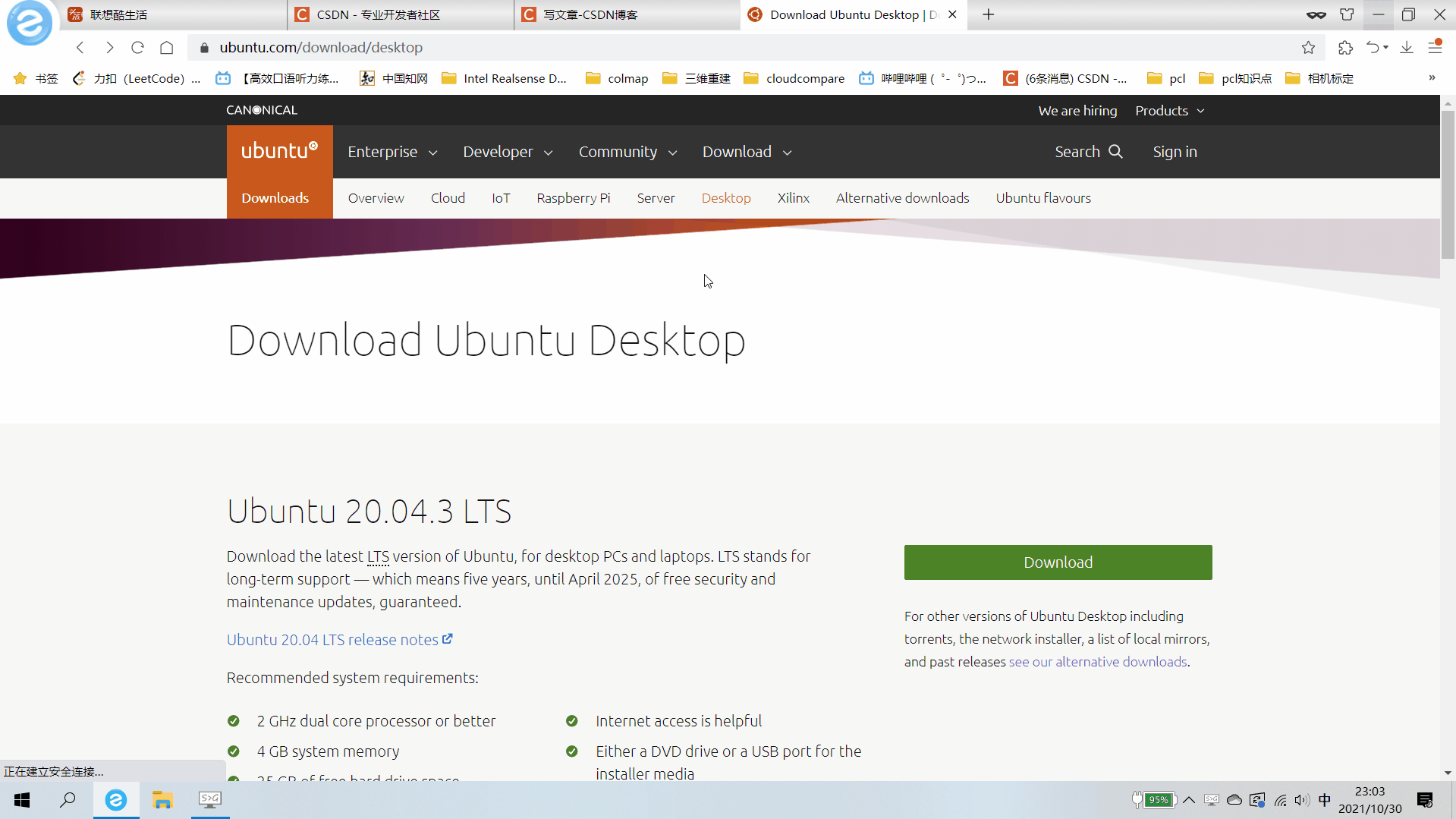
(1)点击下面的网址进入Ubuntu镜像界面:

(2)输入你想要的版本号来进行搜索
本文以18.04和20.04两个版本的安装进行示范,因为目前来说Ubuntu18和Ubuntu20用的比较多。
这里你想安装其他版本只要输入你自己想安装的版本就可以。方法都是一样的,大家举一反三就可以了。
(3) 点击图中的的release网址
ps:这里要选择那个带有release的网址,不然你找不到你想要下载的文件,其他版本也是一样的找法

(4) 下载文件
找到ubuntu-18.04-desktop-amd64.iso(其他版本类似,注意这个文件名称,不要下载错了,否则下了半天,搞错了,很难受),点击下载保存到桌面(这里保存在哪里随便你)就可以了。(这里不要下错了,一般都是Size最大的那个)

下载后桌面会有这个文件 (前提是你先下载好UltralSO,具体操作后面会说)

2.制作启动盘
(1)下载UltralSO
可以使用软件商店来进行下载安装,我是用联想软件软件商店来进行安装的,安装过程很简单,和安装视频软件这些常用软件是一样的。

当然你也可以使用官网来进行安装:
(2)写入镜像文件制作U盘启动盘
具体的操作流程有需要的话,看下面这个gif:
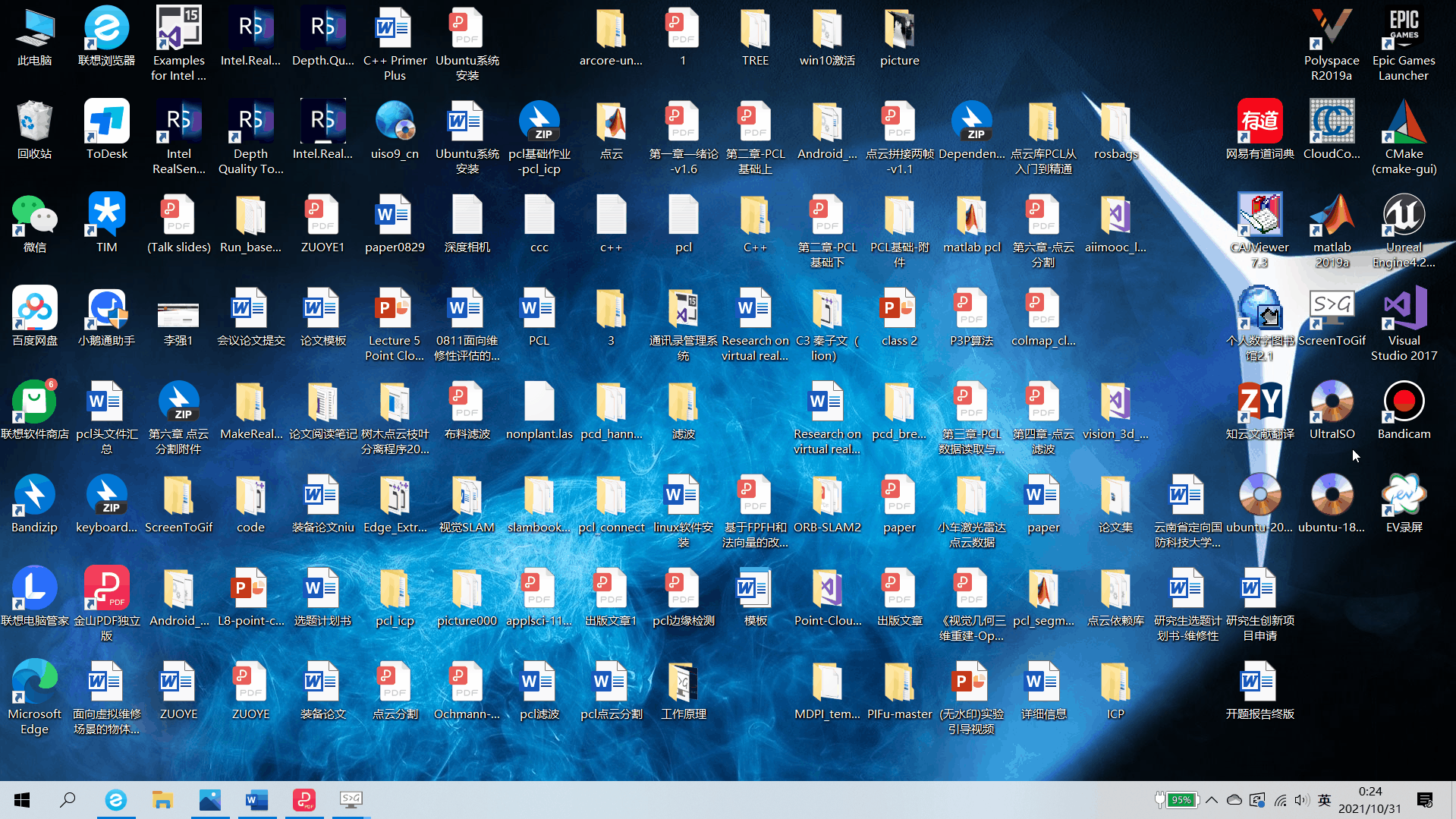
第一:打开UltralSO,选择继续试用

第二:打开你下载好的镜像

打开后如下图所示:

第三:写入硬盘镜像

按下面的设置来写入镜像:

写入镜像需要一段时间:

刻录成功后如下图所示:

3.分配ubuntu系统安装磁盘空间
整个流程操作视频如下:
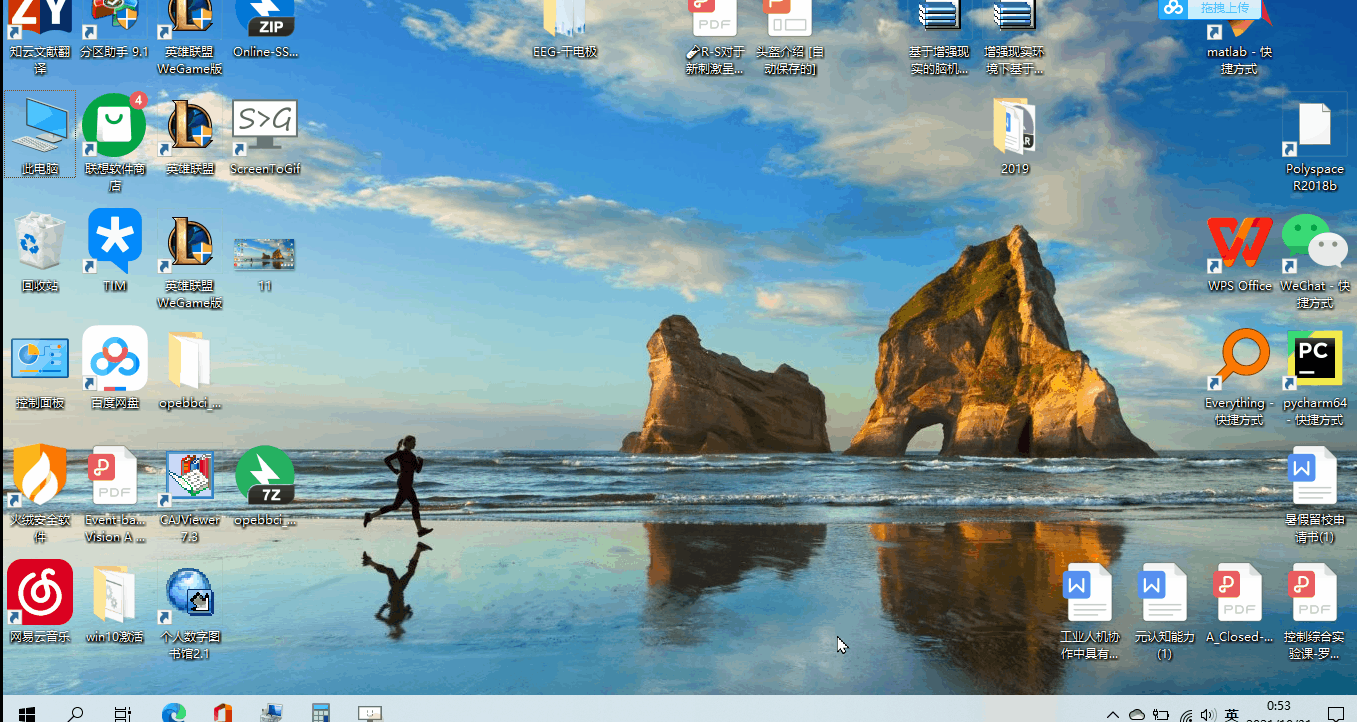
(1)打开计算机磁盘管理
按照下面的图示进行操作



(2)分配磁盘空间
找一个剩余空间比较多的磁盘,用压缩卷分出
提示:具体分配多少根据你自己的情况而定,我选择的是150GB,如果你的电脑磁盘空间不足,那你根据你的实际情况进行选择,如果你在Ubuntu下面需要安装的东西比较多,需要更多的空间,那么你根据自己的需要进行增加。

设置好输入压缩空间量后,点击压缩。

压缩完成后,会有一个未分配的磁盘。

二:ubuntu18.04.5英文版安装
后面会以Lenove-ideapad-300-15ISK电脑为例来实际安装,如果你的电脑是联想的,你可以直接跳到后面直接进行安装。一般联想的电脑是按f12键,方法是找到boot选项,然后找到你的安装U盘
插入U盘后,需要设置启动项,具体方法需要:
插入U盘——>重启——>连续按f12键(不同的电脑不一样,如下所示,我有一台华硕的电脑,按的是f2键,不会按的参考视频)——>设置启动项
下面以华硕的旧电脑展示一下怎样按f12键,方法是间断持续的按:
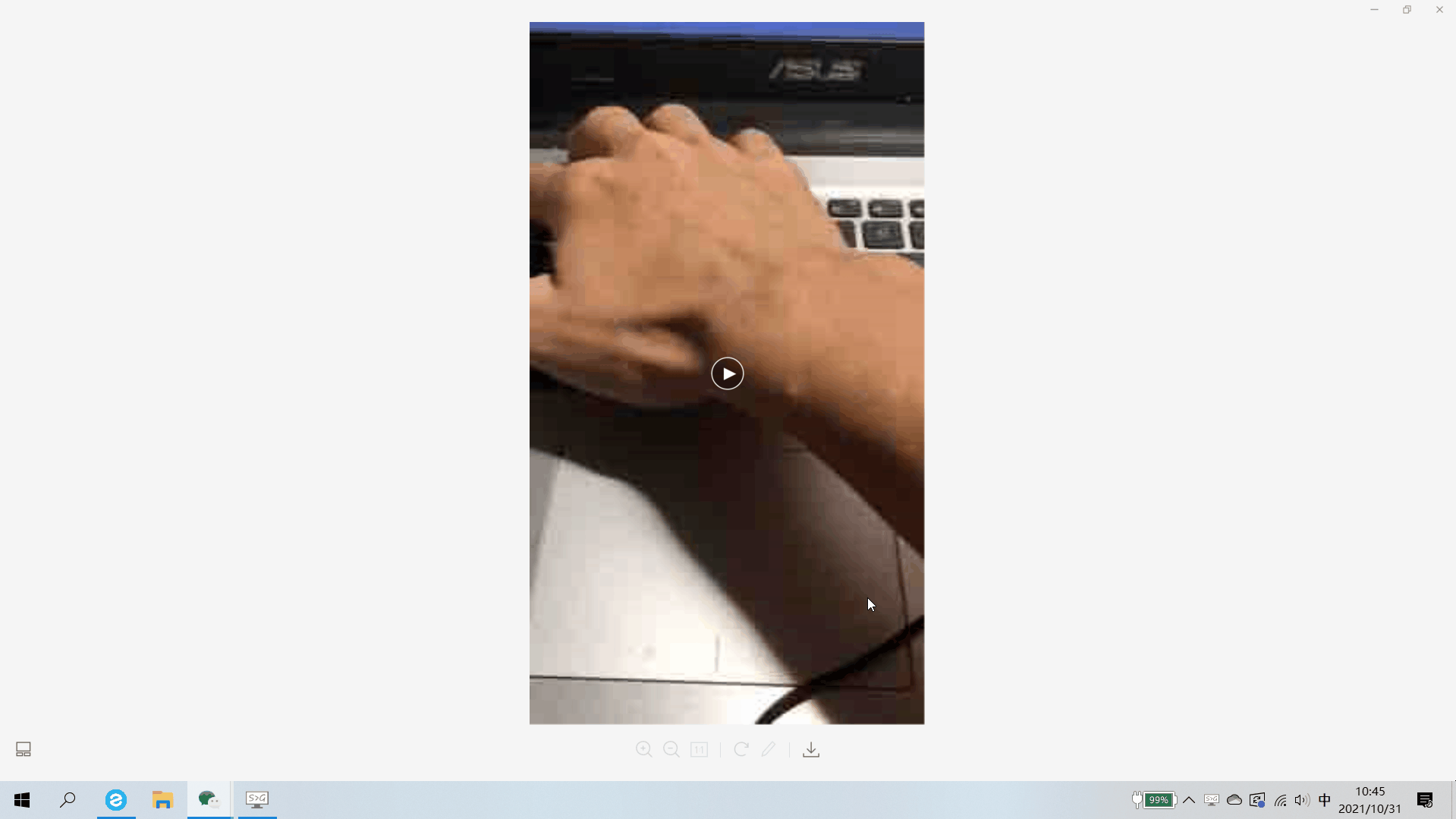
1.设置启动项
下面的界面是我的联想拯救者R7000插入安装U盘后,按f12键后的界面,按上下键,选择Linpus lite(Samsung Flash Drive)带有U盘名称那个,然后按回车键后就会有安装界面,选择*Istall Ubuntu就ok了

以Lenove-ideapad-300-15ISK电脑为例
不停的按住f12键,如果不会按的可以参照上面华硕的那个GIF,找到Linpus lite(Samsung Flash Drive)(这个是你的启动盘) 这里你可以参考后面Ubuntu20.04.3是怎么设置的。
我这里没有看到,之前是有的,可能是这台电脑装了好多次,直接就是安装界面了,但是方法都差不多的,找到Boot选项,然后找到Linpus lite,会有你自己U盘的名称,然后直接回车键安装,后面会出现下面这个界面,选择*Insall Ubuntu

2.安装
(1)进入界面 ,点击桌面Install Ubuntu 18.04.5LTS

(2) 选择安装语言,按下面的设置,然后点击continue


(3)联网设置,不需要连接网络,选择I don't want to connect to a WIFI network right now,然后点击continue

(4) 选择Normal installation 或者Minimal installation 都是可以的,然后点击continue

(5)然后点击Install Ubuntu alongside Windows Boot Manager,然后点击Install Now,随后点击continue
这里说明一下你也可以选择something else进行手动分区,我一直使用的都是上面这种方式,第一是觉得手动分区比较麻烦,在Windows下面查看时会把之前划分出来的盘分成好几个部分,第二,其实你不用手动分区也是完全可以的,这里请自己随意
(6)选择地区,点击中国地图就ok了,然后continue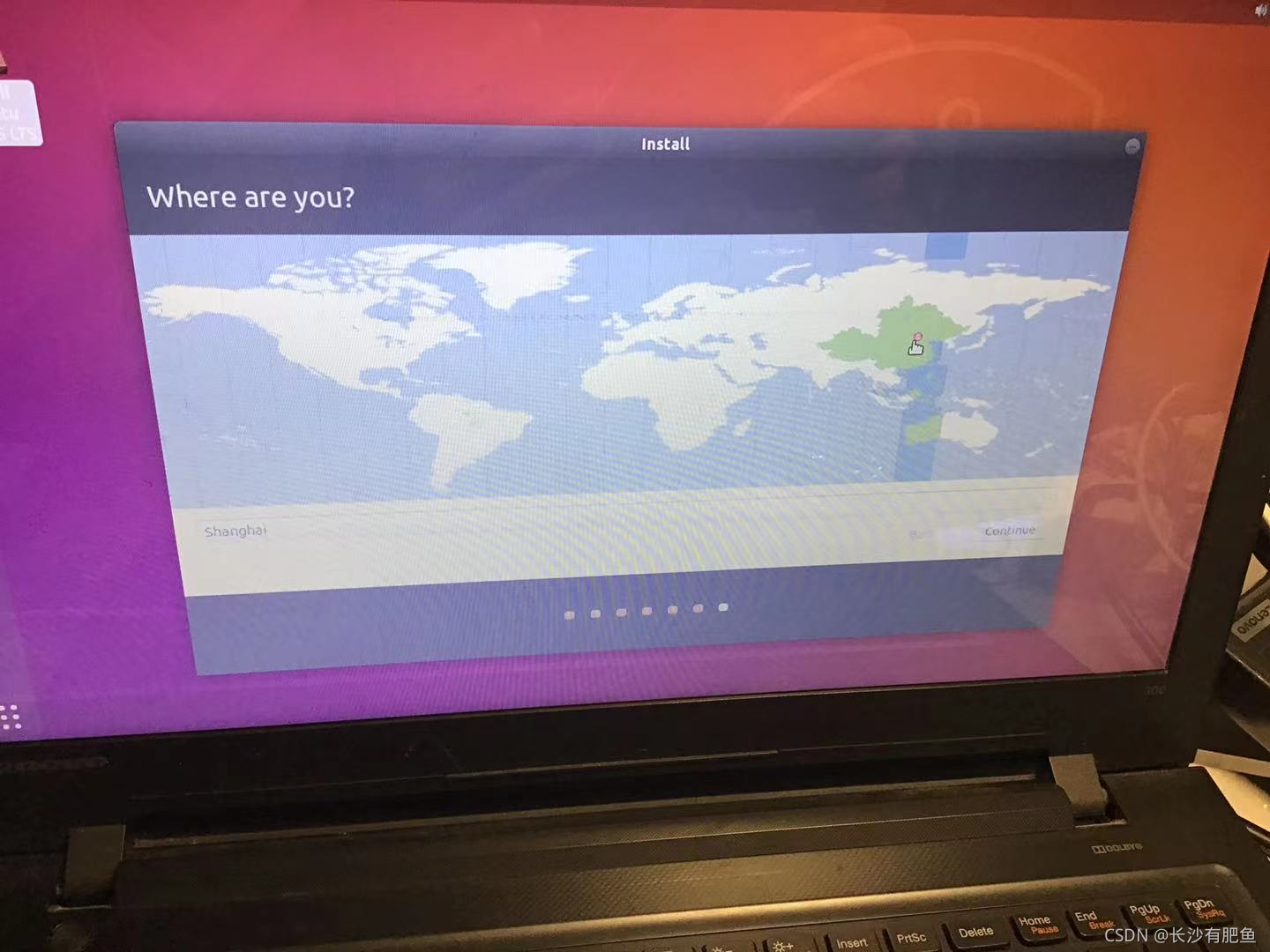
(7) 设置个人信息,这里密码建议设置的简单点,因为后面你用命令行安装的时候,输入密码时,太长的话,比较麻烦,这里请你随意,你要设置的复杂也行,然后continue

(8)安装,耐心等待

(9)重启电脑,点击Restart Now,然后会出现,下面第二张图的登录界面,这里提醒一下,选择第一个,之前我有一次安装的时候选择首先打开windows 10,然后Ubuntu就没了


(10)联网



(11)更换软件源
点击左下角的标志,找到Software &...(如图所示)
选择other

选择aliyun,当然这里你可以点击Select Best Server,让系统给你选择最合适的,一般来说清华源和中科大源用的比较多,然后点击Choose Server,这时候需要输入你的密码
然后点击右下角的close,然后点击Reload,然后让它更新就可以了,然后你就可以上网了

(12)安装拼音
这里参考我前面写过的博客,Ubuntu18.04也是一样的,最后那一步如果你搜不到sogoupinyin时,不要急,去浏览器上,用ctrl +空格键试试,你应该装上拼音了
三:ubuntu18.04.5中文版安装
1.设置启动项
以Lenove-ideapad-300-15ISK电脑为例
不停的按住f12键,如果不会按的可以参照上面华硕的那个GIF,找到EFI:Samsung Flash Drive 1100(这个是你的启动盘) 这里你可以参考后面Ubuntu20.04.3是怎么设置的。
我这里没有看到,直接就是安装界面了,但是方法都差不多的,找到Boot选项,然后找到EFI,会有你自己U盘的名称,然后直接回车键安装,后面会出现下面这个界面,选择*Insall Ubuntu

2.安装
(1)进入界面 ,点击桌面Install Ubuntu 18.04.5LTS

(2) 选择安装语言,按下面的设置,然后点击继续

 (3)联网设置,不需要连接网络,选择我现在不想来连接wi-fi网络,然后选择继续
(3)联网设置,不需要连接网络,选择我现在不想来连接wi-fi网络,然后选择继续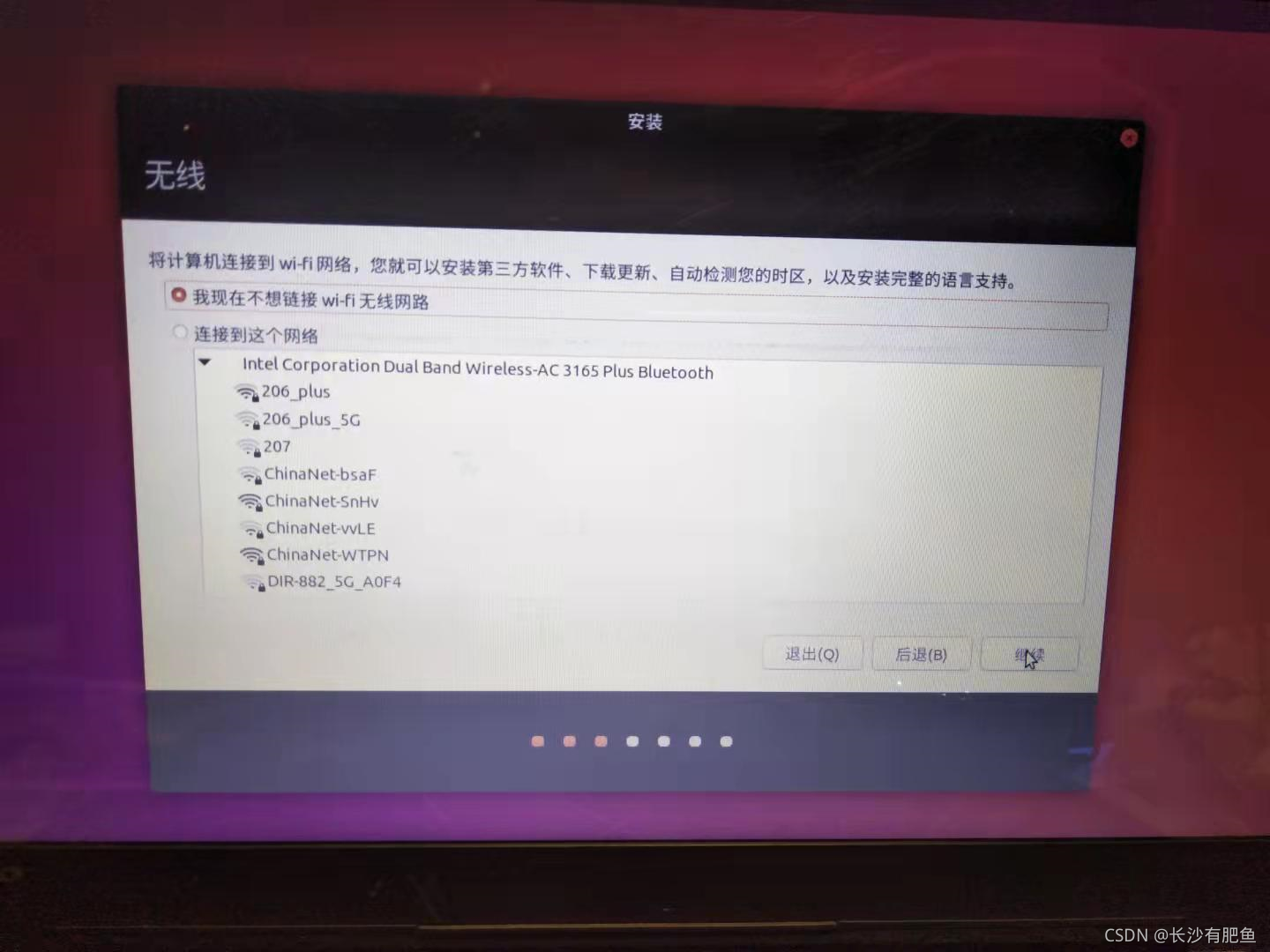
(4) 选择正常安装或者最小安装都是可以的,然后点击继续

(5)然后点击安装Ubuntu ,与 Windows Boot Manager共存,然后点击现在安装,然后再点击继续
这里说明一下你也可以选择其他选项进行手动分区,我一直使用的都是上面这种方式,第一是觉得手动分区比较麻烦,在Windows下面查看时会把之前划分出来的盘分成好几个部分,第二,其实你不用手动分区也是完全可以的,这里请自己随意


(6)选择地区,点击中国地图就ok了,然后继续

(7) 设置个人信息,这里密码建议设置的简单点,因为后面你用命令行安装的时候,输入密码时,太长的话,比较麻烦,这里请你随意,你要设置的复杂也行,然后继续

(8)安装,耐心等待

(9)重启电脑
点击现在重启,然后会出现,下面第二张图的登录界面,这里提醒一下,选择第一个,之前我有一次安装的时候选择首先打开windows 10,然后Ubuntu就没了

(10)联网


(11)更换软件源
点击左下角的标志,找到软件和更新(如图所示)

然后选择其他站点


选择aliyun,当然这里你可以点击选择最佳服务器,让系统给你选择最合适的,一般来说清华源和中科大源用的比较多,然后点击选择服务器,这时候需要输入你的密码
 然后点击关闭,随后点击重新载入
然后点击关闭,随后点击重新载入

耐心等待,然后你就可以上网了

(12)安装拼音
这里参考我前面写过的博客,Ubuntu18.04也是一样的,最后那一步如果你搜不到sogoupinyin时,不要急,去浏览器上,用ctrl +空格键试试,你应该装上拼音了
四:ubuntu20.04.3英文版安装
1.设置启动项
以Lenove-ideapad-300-15ISK电脑为例
不停的按住f12键,如果不会按的可以参照上面华硕的那个GIF,找到Linpus lite(Samsung Flash Drive)(这个是你的启动盘)
选择Boot from next volume——>Boot——>Linpus lite(sansung flash drive)——>Fn+F10键(保存设置,第三张图,可参照界面的提示)——>enter键(第四张图)——>选择第一张图片里Ubuntu进行安装(这里我的电脑前面安装的时候不太一样,你和我的不一样时,点击*Insall Ubuntu就可以了)





2.安装
(1)进入界面 ,点击桌面Install Ubuntu

(2) 选择安装语言,按下面的设置,然后点击continue

(3)联网设置,不需要连接网络,选择I don't want to connect to a WIFI network right now,然后点击continue

(4) 选择Normal installation 或者Minimal installation 都是可以的,然后点击continue

(5)然后点击Install Ubuntu alongside Windows Boot Manager,然后点击Install Now,随后点击continue
这里说明一下你也可以选择something else进行手动分区,我一直使用的都是上面这种方式,第一是觉得手动分区比较麻烦,在Windows下面查看时会把之前划分出来的盘分成好几个部分,第二,其实你不用手动分区也是完全可以的,这里请自己随意


(6)选择地区,点击中国地图就ok了,然后continue

(7) 设置个人信息,这里密码建议设置的简单点,因为后面你用命令行安装的时候,输入密码时,太长的话,比较麻烦,这里请你随意,你要设置的复杂也行,然后continue

(8)安装,耐心等待

(9)重启电脑,点击Restart Now,然后会出现,下面第二张图的登录界面,这里提醒一下,选择第一个,之前我有一次安装的时候选择首先打开windows 10,然后Ubuntu就没了

(10)联网

(11)更换软件源
点击左下角的标志,找到Software &...(如图所示)

选择other

选择aliyun,当然这里你可以点击Select Best Server,让系统给你选择最合适的,一般来说清华源和中科大源用的比较多,然后点击Choose Server,这时候需要输入你的密码
然后点击右下角的close,然后点击Reload,然后让它更新就可以了,然后你就可以上网了

(12)安装拼音
这里参考我前面写过的博客







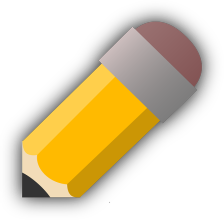



















 3004
3004











 被折叠的 条评论
为什么被折叠?
被折叠的 条评论
为什么被折叠?










